Propaganda
Mochila a jato é um dos plugins WordPress mais populares. É fabricado pela Automattic (a mesma empresa responsável pelo WordPress) e transporta muitos dos melhores recursos do WordPress.com para os sites auto-hospedados do WordPress.
Lembre-se de que, para usar o WordPress auto-hospedado, você precisará de um provedor de hospedagem na web. Nós recomendamos Hospedagem InMotion (ganhe até 50% de desconto usando este link), que oferece seis planos dedicados para WordPress, adequados a sites de todos os tamanhos.
Continue lendo e explicaremos como instalar e configurar o Jetpack no seu site WordPress.
O que é o Jetpack?
Caso você seja novo no Jetpack, reserve um momento para listar os principais recursos do plug-in. Se você já sabe do que é capaz, fique à vontade para pular adiante.
Os principais recursos do Jetpack são:
- Estatísticas do site
- Sitemaps XML
- Compartilhamento automático em redes sociais
- Botões de compartilhamento social em seus artigos
- Aprimoramentos de segurança
- CDN da imagem
O melhor de tudo é que o Jetpack permite ativar e desativar seus muitos recursos, a seu critério. Isso impede que seu site fique inchado com ferramentas não utilizadas.
Como instalar o Jetpack no seu site WordPress
Escusado será dizer que antes de instalar o Jetpack, você precisa instalar o WordPress. O processo de instalação do WordPress difere entre os provedores de hospedagem. Alguns usam instaladores de terceiros como o Softaculous; outros têm instaladores simples com um clique que exigem o mínimo de entrada do usuário.
Depois de instalar o WordPress, faça login no painel do seu site com uma conta de administrador. Normalmente, você pode fazer login em www. [sitename] .com / wp-login.php.
Após o login bem-sucedido, navegue até Plugins> Adicionar novo no painel do lado esquerdo da tela.

Por ser um plug-in tão popular, você verá o Jetpack listado na parte superior da página. Caso contrário, use a caixa de pesquisa no canto superior direito para localizá-la.
Quando você finalmente encontrar a listagem do Jetpack, clique no instale agora para adicioná-lo ao WordPress. O processo de instalação levará de 15 a 30 segundos para ser concluído.
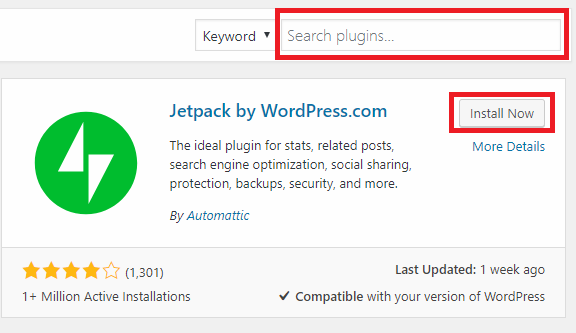
Mas espere, você ainda não terminou. Você precisa ativar o plug-in. Se você ainda está vendo a lista do Jetpack, o botão Instalar agora deve ter sido alterado para Ativar.
Se você já navegou, vá para Plugins> Plugins Instalados, encontre o Jetpack na lista e clique em Ativar. Novamente, o processo levará alguns segundos para concluir.
Como configurar o Jetpack no seu site WordPress
Supondo que o processo de ativação tenha sido bem-sucedido, você deve acessar uma página que apresenta todos os recursos do Jetpack.
Você pode ignorá-lo; vá direto para o novo link do Jetpack na parte superior do painel esquerdo. Examine estas seis áreas principais:
1. Conecte o Jetpack ao WordPress.com
Você não pode acessar nenhum dos recursos do Jetpack até conectá-lo a uma conta do WordPress.com.
Clique em Configurar Jetpack, e você será redirecionado automaticamente para o WordPress.com. Você pode entrar com uma conta existente ou criar uma nova. De qualquer forma, concorde com a conexão usando as instruções na tela.
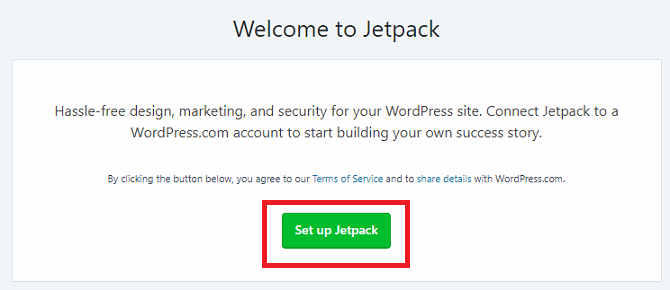
Infelizmente, o Jetpack frequentemente falha ao conectar-se ao WordPress na primeira tentativa. Tem sido um problema há anos. Não há nada que você possa fazer; continue tentando até que funcione.

Por fim, você precisa escolher seu plano de pagamento. Role para baixo e clique em Comece com grátis.
2. Configurações de escrita do Jetpack
Depois de conectar o Jetpack ao WordPress.com, é hora de começar a personalizar o plug-in. Dirigir a Jetpack> Configurações começar.
Existem cinco guias na parte superior da página: Escrevendo, Partilha, Discussão, Tráfegoe Segurança.
o Escrevendo A guia contém as opções referentes à criação de conteúdo. Há alguns que merecem atenção especial:
- CDN global: O Jetpack oferece um CDN (rede de distribuição de conteúdo) para imagens. Isso torna as páginas carregadas mais rapidamente para seus visitantes. No entanto, alguns provedores de hospedagem oferecem acesso gratuito à CDN do Cloudflare. Geralmente, é não é aconselhável usar duas CDNs Alterando hosts da Web? O cache da CDN pode quebrar seu site consulte Mais informação , faça sua pesquisa antes de ativar esta opção.
- Carregamento lento: Se você tem um site cheio de imagens com muitas postagens em sua página inicial, pode ser que o site seja carregado lentamente. Para solucionar o problema, ative o Carregamento lento. Ele carregará apenas imagens quando o visitante rolar a página. A opção é especialmente eficaz para acelerar a versão móvel do seu site.
A guia Escrita também permite ativar o verificador ortográfico, criar novas postagens por email e escrever conteúdo em texto simples Markdown Aprendendo Markdown: Escreva para a Web, mais rapidamenteO Markdown é a melhor maneira de escrever em texto sem formatação, mas ainda criar documentos complexos. Ao contrário do HTML ou do LaTex, por exemplo, o Markdown é simples de aprender. consulte Mais informação .
3. Configurações de compartilhamento do Jetpack
o Partilha O menu oferece apenas três configurações. Existe uma opção que permite automaticamente compartilhe seu conteúdo nas redes sociais 10 ferramentas para criar imagens incríveis de mídia social compartilháveisA Web está repleta de ferramentas para ajudar qualquer pessoa a criar suas próprias imagens compartilháveis e com aparência profissional. Aqui estão nossos favoritos. consulte Mais informação , uma opção Ativar / Desativar que adiciona botões de compartilhamento às suas postagens e uma configuração que adiciona um botão "Curtir" (que não é do Facebook) a cada artigo.
Se você deseja ativar o compartilhamento social automático, deslize a alternância para Em posicione e clique Conecte sua conta de mídia socials. Você será redirecionado para o WordPress.com para fazer as conexões.
4. Configurações de discussão do Jetpack
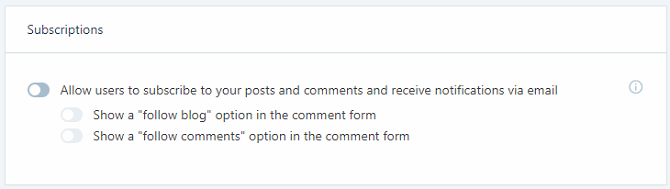
o Discussão A guia permite determinar como as pessoas interagem com seu site.
A configuração mais digna de nota é a primeira - permite que seus leitores usem suas contas WordPress.com, Twitter, Facebook e Google+ para comentar seus artigos. Ativar essa configuração tornará o feed de comentários mais rico; o nome e a imagem de uma pessoa serão mostrados ao lado dos comentários.
Mais abaixo, você também pode optar por adicionar um botão de inscrição ao seu site. Os visitantes podem preencher seu endereço de e-mail e receber alertas quando o novo conteúdo for publicado.
5. Configurações de tráfego do Jetpack

o Tráfego A guia é onde você encontrará os mapas de site XML e os códigos de verificação do site.
Os mapas de site melhoram o SEO do seu site, informando aos mecanismos de pesquisa como o seu site é organizado. Os códigos de verificação permitem adicionar seu site aos consoles para webmasters do Google, Yahoo e Yandex.
Se você usar outro plug-in (como o Yoast) para gerar mapas de site e códigos de verificação, poderá desativar a configuração no Jetpack. A geração de dois sitemaps pode causar conflitos. Por exemplo, o plug-in de sitemap do Google Notícias do Yoast não usa o mesmo endereço XML do Jetpack.
6. Configurações de segurança do Jetpack
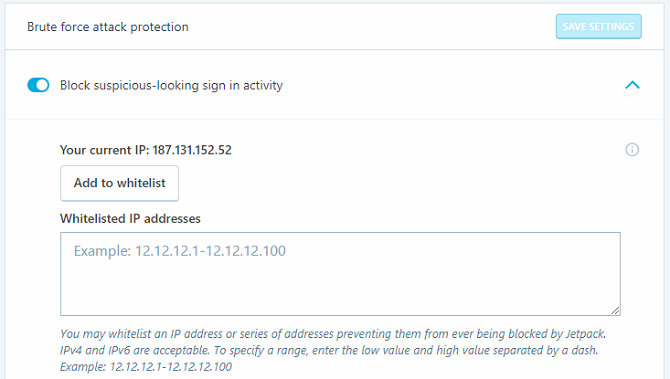
O Jetpack oferece proteção de força bruta O que são ataques de força bruta e como você pode se proteger?Você provavelmente já ouviu a frase "ataque de força bruta". Mas o que exatamente aquilo significa? Como funciona? E como você pode se proteger contra isso? Aqui está o que você precisa saber. consulte Mais informação e uma maneira de monitorar o tempo de inatividade do seu site. Você pode configurar os dois recursos na guia segurança.
O recurso de tempo de inatividade enviará um alerta no momento em que sua página ficar offline, permitindo que você corrija rapidamente o problema antes que ele continue a aumentar.
A proteção da força bruta é um simples botão liga / desliga. Se não estiver funcionando corretamente, você pode colocar manualmente os endereços IP na lista de permissões, usando o menu suspenso.
Nota: Com todas as configurações do Jetpack discutidas acima, lembre-se de que o seu tema e outros plugins podem substituí-los.
O Jetpack desacelera seu site?
Alguns relatórios alegam que o Jetpack afeta adversamente a velocidade do seu site. Webidextrous diz que as solicitações de servidor externo do plug-in somam 1,5 segundos para o tempo de carregamento da página. As evidências anedóticas de alguns usuários sugerem que pode chegar a cinco segundos.
Para verificar se o tempo de carregamento da sua página foi afetado, use uma ferramenta de terceiros como GTMetrix ou do Google PageSpeed Insights.

E lembre-se de que uma parte importante para garantir que o WordPress funcione sem problemas é se inscrever em um plano de hospedagem que atenda às suas necessidades. Hospedagem InMotion (ganhe até 50% de desconto usando este link) oferece planos para usuários do WordPress a partir de US $ 4,99 / mês.
Escolhendo o host certo e selecionando os plugins certos são etapas essenciais para todo iniciante do WordPress Configure seu blog com WordPress: o melhor guiaDeseja iniciar seu próprio blog, mas não sabe como? Veja o WordPress, a plataforma de blog mais poderosa disponível hoje. consulte Mais informação . Se você planeja iniciar um blog em breve, eles podem tornar os próximos passos muito mais fáceis.
Dan é um expat britânico que vive no México. Ele é o editor-gerente do site irmão do MUO, Blocks Decoded. Em vários momentos, ele foi o editor social, o criativo e o financeiro da MUO. Você pode encontrá-lo perambulando pelo salão do show na CES em Las Vegas todos os anos (pessoal de relações públicas, entre em contato!), E ele faz muitos sites nos bastidores…